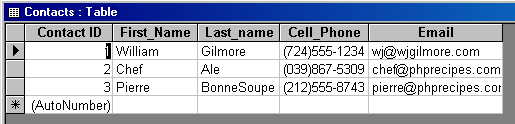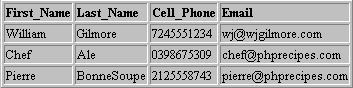| П | О | Р | Т | А | Л | ||||||||||||||
| С | Е | Т | Е | В | Ы | Х | |||||||||||||
| П | Р | О | Е | К | Т | О | В |
Поиск по сайту: Главная О проекте Web-мастеру HTML & JavaScript SSI Perl PHP XML & XSLT Unix Shell MySQL Безопасность Хостинг Другое
|
ГЛАВА 11. Базы данныхMicrosoft Access и РНРПопулярность СУБД Microsoft Access(http://www.microsoft.com/office/access) отчасти объясняется ее удобным графическим интерфейсом. Помимо использования Access в качестве самостоятельной СУБД, вы можете использовать ее графический интерфейс для организации работы с другими базами данных — например, MySQL или Microsoft SQL Server. Чтобы продемонстрировать поддержку ODBC в РНР, я опишу процесс подключения к базам данных Microsoft Access на РНР. Делается это на удивление просто, но благодаря популярности Microsoft Access это станет полезным дополнением в вашем творческом арсенале. Я опишу этот процесс шаг за шагом:
Все, что вам остается сделать — создать сценарий, в котором вы будете работать с базой данных через ODBC. В приведенном ниже сценарии общие функции ODBC(см. выше) будут использоваться для вывода всей информации из таблицы контактов, созданной при помощи мастера Access. Однако перед рассмотрением сценария желательно знать, как таблица Contacts выглядит в Access(рис. 11.3).
Рис. 11.3. Таблица Contacts в MS Access Теперь вы знаете, какая информация будет извлекаться из базы данных, и мы можем перейти к сценарию. Если вы забыли, что делает та или иная функция, обращайтесь к описанию в начале этой главы. Результаты работы листинга 11.7 представлены на рис. 11.4. Листинг 11.7. Применение функций ODBC для работы с MS Access
<?php
// Подключиться к источнику данных ODBC 'ContactDB' ;
connect = odbc_connect("ContactDB", "","") or die("Couldn't connect to datasource.");
// Создать текст запроса
$query = "SELECT First_Name, Last_Name, Cell_Phone, Email FROM Contacts";
// Подготовить запрос
$result = odbc_prepare($connect,$query);
// Выполнить запрос и вывести результаты
odbc_execute($result);
odbc_result_all($result, "BGCOLOR='#c0c0c0' border=1");
// Обработка результатов закончена, освободить память
odbc_free_result($result);
// Закрыть соединение odbc_close($connect);
?>
Не правда ли, все просто? А самое замечательное — то, что этот сценарий полностью совместим с любой другой СУБД с поддержкой ODBC. Для тренировки попробуйте повторить все описанные действия для другой СУБД, запустите сценарий — и вы получите те же результаты, которые изображены на рис. 11.4.
Рис. 11.4. Содержимое таблицы Contacts в web-браузере Если Вы не нашли что искали, то рекомендую воспользоваться поиском по сайту: |